Niezależna korekta błędu niewystarczająco wolnych zasobów do działania tego urządzenia

- 977
- 66
- Tacjana Bartosik
Błąd „niewystarczająco wolne zasoby do działania tego urządzenia” może wystąpić w dowolnej wersji systemu Windows. Zwykle pojawia się po podłączeniu dowolnego nowego sprzętu, na przykład po aktualizacji komputera. Najczęstsze sytuacje to instalacja dodatkowych modułów pamięci, druga karta graficzna, karta sieciowa. Czasami ten błąd można zobaczyć, nawet podczas podłączania jakiegokolwiek urządzenia USB.

Eliminacja błędu 12 Windows.
Powoduje
Istnieje niewiele powodów pojawienia się tego problemu i można je zidentyfikować niezależnie. Jeśli coś podłączyłeś do komputera, zwykle błąd wskazujący, że nie ma wystarczającej liczby bezpłatnych zasobów, które są wymagane do pracy, to urządzenie może wynikać z faktu, że używa tych samych portów, przerwy lub kanałów pamięci, to i inne inne urządzenie. Kiedy dwa urządzenia są na tych samych zasobach, jedno z nich oczywiście zaczyna działać niepoprawnie. Może powstać konflikt i oba urządzenia będą działać niepoprawnie. To powoduje pojawienie się komunikatu o błędzie. Taki problem pojawia się w dwóch przypadkach:
- System Windows nieprawidłowo ustalił urządzenie i niepoprawnie rozproszone zasoby - porty lub przerwy.
- W ustawieniach BIOS system operacyjny jest zabroniony do niezależnego przypisywania przerw na urządzenia lub można je używać tylko.
W różnych przypadkach i metodach naprawy problemu będą inne, ale niezbyt skomplikowane.
Metody korekty
Błąd „niewystarczająco wolne zasoby” ma kod 12. Aby to naprawić, możesz zacząć od najprostszych metod. Jeśli nowe urządzenie zostało zainstalowane w gnieździe płyty głównej, a nadal są na niej takie same bezpłatne gniazda, możesz spróbować je w nich zmienić. Możesz wypróbować urządzenie USB za pośrednictwem innego portu, najlepiej na tylnej ścianie komputera, a nie na przednim panelu, a inne urządzenia USB są lepiej. Możliwe, że błąd zniknie sam po powtarzanym wykryciu urządzenia w innym złączu.
Rozwiązanie systemu Windows
Możesz spróbować rozwiązać problem za pomocą ustawień systemu Windows. Aby to zrobić, musisz przejść do „Menedżera urządzeń” - w systemie Windows 8 i 10 można je znaleźć, klikając odpowiedni przycisk myszy na przycisku „Start” oraz w systemie Windows 7 - w „Panel sterowania”. W „Menedżerze urządzeń” w menu „Zobacz” Istnieje akapit „Zasoby połączenia” - należy go wybrać. Problematyczne urządzenie będzie widoczne na wyświetlonej liście - musi zostać usunięte, ale nie zgadzaj się usunąć sterowników. Po ponownym uruchomieniu system ponownie spróbuje wykryć to urządzenie i możliwe jest, że tym razem zasoby zostaną poprawnie rozpowszechnione, a błąd 12 zniknie.
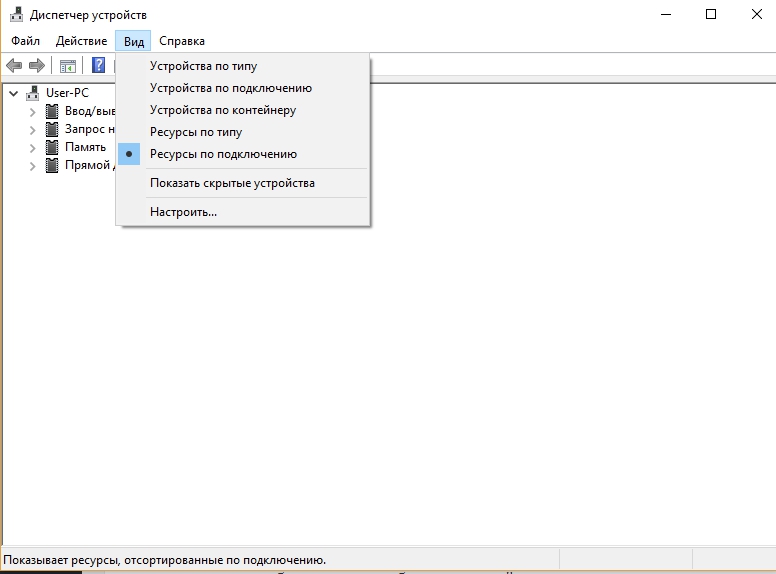
Ustawienia w BIOS
Jeśli poprzednie metody nie pomogły, a problem braku wolnych zasobów pozostaje, to system Windows nie może ich redystrybuować, ponieważ jest to zabronione. Następnie możesz podejrzewać, że problem leży w BIOS i warto to sprawdzić:
- Na początku komputera naciśnij klawisz wejściowy do BIOS - zwykle jest on usuwany lub f2, ale mogą to być inne, szczególnie w laptopach. Jeśli nie możesz wprowadzić tych klawiszy za pomocą tych kluczy - sprawdź instrukcje lub w Internecie dla płyty głównej lub modelu laptopa, którego klawisze należy używać specjalnie na urządzeniu. Zwykle te informacje są na ekranie, gdy komputer jest włączony.
- W BIOS znajdź element „PNP/PCI” i przejdź do tej sekcji.
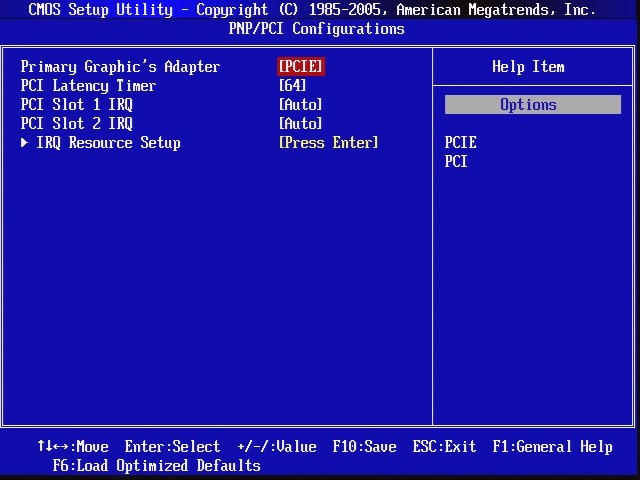
- Znajdź element „zainstalowany system PNP” i sprawdź jego wartość. Oznacza to rozwiązanie systemu operacyjnego w celu niezależnego rozpowszechniania zasobów na podłączone urządzenia. Jeśli korzystasz z systemu Windows, ta wartość powinna być „tak”.
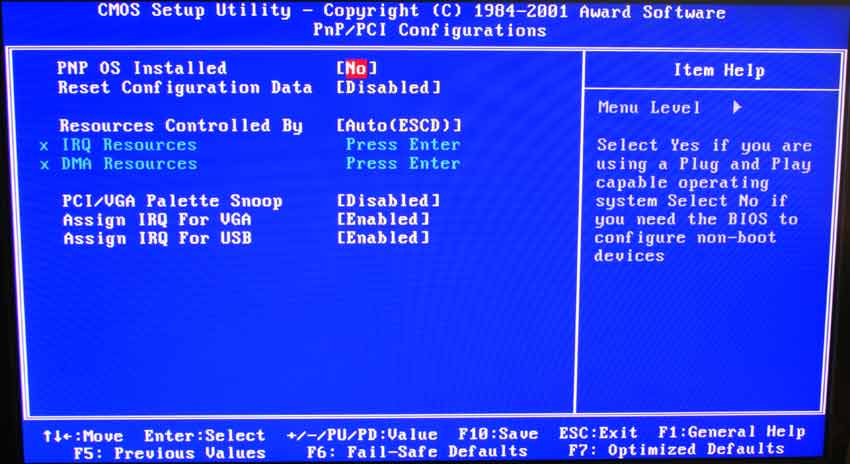
- Zapisz zmiany klucza F10 i ponownie uruchom komputer.
Należy zauważyć, że zwykle ten punkt domyślnie „tak”, jednak można również znaleźć przeciwną sytuację. Zgromadzenie komputera jest dalekie od zawsze prowadzone w specjalistycznych instytucjach przez wykwalifikowanych specjalistów, a nawet wybitne marki grzech. Dlatego, aby poświęcić czas temu czeku, zajmie to kilka minut, nie więcej, ale być może pomoże rozwiązać problem, oszczędzając czas i nerwy. Jeśli to nie pomogło i wciąż nie ma wystarczającej ilości zasobów, możesz spróbować wyłączyć wszystkie urządzenia w ogóle, nawet klawiaturę. Łącząc je naprzemiennie, możesz zidentyfikować problematyczne (musisz połączyć się, gdy moc zostanie wyłączona!). Być może zostanie ujawnione awarie jednego z urządzeń, możliwe, że nowy. Wtedy pomoże tylko jego naprawa lub wymiana.
Czy miałeś błąd „za mało darmowych zasobów do pracy z tym urządzeniem” i sposób, w jaki go rozwiązałeś? Istnieje wiele modeli płyt głównych i jeszcze bardziej różnych urządzeń, a każda kombinacja problemów jest bardzo interesująca dla czytelników. Twoje doświadczenie może komuś pomóc - podzielić się nim w komentarzach.
- « Ustawienie dźwięku w telewizji podczas podłączania komputera przez HDMI
- Proces CSRSS.EXE i obciążenie procesora - przyczyny i metody eliminowania problemu »

